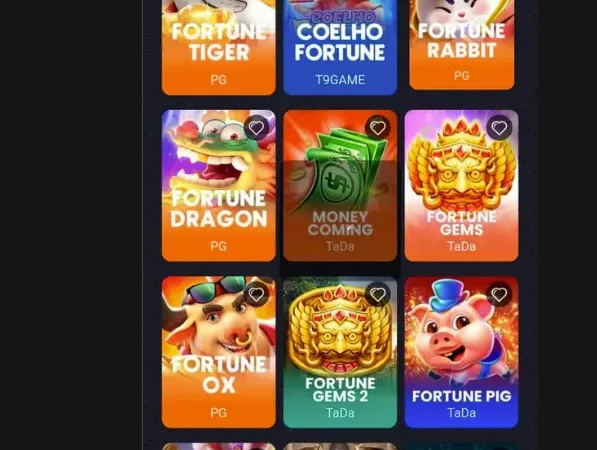Meu WhatsApp não Funciona: O que fazer?
O WhatsApp é um dos aplicativos mais utilizados no Brasil. No entanto, há alguns casos em que o WhatsApp não funciona. Por isso, entenda tudo que você pode fazer para solucionar o problema.
Importante ressaltar que o tutorial não vai abranger problemas de funcionamento do WhatsApp Plus. Essa versão não oficial do aplicativo dá muitos problemas em todas as suas funcionalidades. Por isso, seu uso não é recomendado.
O download do WhatsApp Plus atualizado é realizado através de sites desconhecidos. Por isso, seu download pode baixar junto a malwares e vírus.
Continue a leitura em nosso site e entenda como solucionar o problema de um WhatsApp que não funciona.
Meu WhatsApp não funciona: O que fazer?

Pesquise se o problema só aconteceu com você
Às vezes o WhatsApp que não funciona não é um problema individual. Pode ser que esteja ocorrendo com várias pessoas. Algumas vezes o WhatsApp já parou de funcionar no Brasil inteiro por razões judiciais ou atualizações gerais no aplicativo.
Por isso, verifique através de uma breve pesquisa se o WhatsApp não está apresentando problemas para outras pessoas também.
Reinicie seu smartphone
O WhatsApp pode apresentar um problema e a solução talvez seja simples: reiniciar seu celular. Se o smartphone não tiver a opção de reiniciar, basta desligar o aparelho, esperar alguns segundos e ligá-lo novamente.
Realize a atualização do WhatsApp
Se o seu WhatsApp não funciona, o problema pode ser a falta de atualização. Isso causa mau funcionamento no sistema. Para resolver o problema, entre no Google Play (em caso de Android) ou na App Store (para iOS), procure pelo WhatsApp e selecione “Atualizar”, se tiver a opção.
Confira: Dicas para compras online seguras
Faça a limpeza de dados no WhatsApp
O WhatsApp pode apresentar problemas se estiver com muita informação armazenada. Para resolver o problema, siga as instruções abaixo:
1. Entre em “Configurações” no smartphone;
2. Selecione “Aplicativos” ou “Apps”;
3. Selecione o WhatsApp;
4. Entre em “Armazenamento” (se for necessário);
5. Selecione “Limpar cachê”.
Importante ressaltar que o caminho pode ser diferente dependendo do modelo e marca do celular. No entanto, você pode achá-lo facilmente.
Realize a reinstalação do WhatsApp
Se o problema continuar, talvez a alternativa seja reinstalar o WhatsApp. No entanto, não esqueça de realizar o backup na nuvem (Google Drive para Android e iCloud para iOS) para não perder seus dados. Basta desinstalar o WhatsApp, procurar em sua loja de aplicativos e instalar novamente.
Retorne seu smartphone para as configurações de fábrica
Essa alternativa é apenas para casos extremos. Depois de realizar essa operação, seu smartphone voltará a ser como era quando você comprou. Seus aplicativos serão deletados e tudo será apagado, menos o que você salvou na nuvem.
Para retornar seu celular às configurações de fábrica, siga as instruções abaixo:
1. Entre em “Configurações”;
2. Escolha “Fazer backup e redefinir”;
3. Defina a conta para fazer backup dos dados;
4. Escolha “Restaurar dados de fábrica” ou “Restaurar padrões de fábrica”;
5. Pronto, seu celular voltará ao padrão de fábrica. Se for o caso, instale os aplicativos e o WhatsApp novamente.
Importante dizer que o caminho para restaurar seu celular aos padrões de fábrica pode ser diferente. Tudo depende da marca e do modelo do celular. Se você encontrar dificuldades, pode procurar na internet.
Entre em contato com o atendimento do WhatsApp
Caso nada resolva, é hora de entrar em contato com a empresa. Pelo aplicativo dá para entrar em contato.
No entanto, se o problema não deixar nem o aplicativo abrir, você pode entrar em contato por e-mail. Confira a lista de e-mails:
-
Para problemas de acessibilidade e tecnologias de assistência do WhatsApp: [email protected]
-
Para problemas com o WhatsApp Business: [email protected]
Se você tiver acesso a um navegador pelo smartphone, um computador ou notebook, também é possível entrar em contato direto pela Central de Ajuda do WhatsApp.
Leia também: Dicas de Marketing Online